电脑右下角找不到wifi图标 windows电脑右下角wifi图标不显示怎么办
更新时间:2024-01-28 14:56:18作者:jiang
如今电脑已成为我们生活中不可或缺的工具之一,有时候我们会遇到一些令人困扰的问题。比如在使用Windows电脑时,我们可能会发现右下角的WiFi图标不见了,无法连接到无线网络。这种情况不仅影响了我们的上网体验,还可能导致工作和学习的延误。当我们遇到这种问题时,应该如何解决呢?接下来我们将探讨一些可能的解决办法,帮助您重新找回丢失的WiFi图标,恢复无线网络连接。
操作方法:
1鼠标移至任务栏处,右键单击任务栏。 2点击“任务栏设置”。
2点击“任务栏设置”。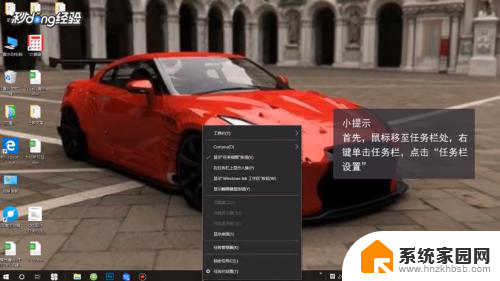 3在弹出的界面中,下拉页面找到并点击“打开或关闭系统图标”。
3在弹出的界面中,下拉页面找到并点击“打开或关闭系统图标”。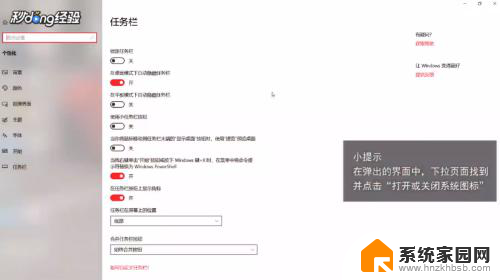 4进入界面后,在页面中找到“网络”。点击右方的开启或关闭按钮,开启此按钮。
4进入界面后,在页面中找到“网络”。点击右方的开启或关闭按钮,开启此按钮。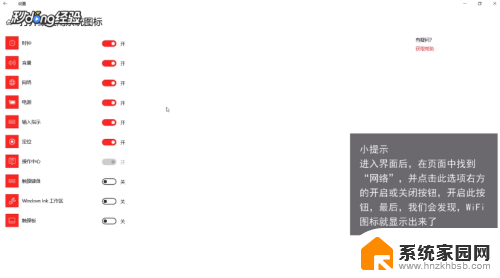
以上是关于电脑右下角找不到wifi图标的全部内容,如果有不明白的地方,您可以按照小编的方法进行操作,希望对大家有所帮助。
电脑右下角找不到wifi图标 windows电脑右下角wifi图标不显示怎么办相关教程
- 电脑右下角小图标不见了怎么办 电脑桌面右下角图标不见了怎么找回
- 电脑上右下角图标不见了怎么办 电脑右下角图标不见了怎么办
- 电脑右下角图标不见了怎么恢复 电脑右下角图标不见了怎么找回
- 笔记本右下角电量图标不见了 电脑右下角电量图标不见了怎么找回
- u盘右下角有图标 读不出来怎么办 插入U盘右下角有图标但是电脑不响应怎么办
- 怎么让nvidia不显示在桌面 如何移除电脑右下角的NVIDIA图标
- 电脑上音量图标不见了 电脑右下角声音图标消失
- 电脑右下角没有wifi显示,如何连接 电脑任务栏无线网络连接图标不见了怎么处理
- 电脑右下角隐藏图标怎么设置 隐藏桌面右下角的图标教程
- 在电脑右下角没有找到wps网盘怎么办 怎样在电脑右下角找到wps网盘
- 台式电脑连接hdmi 电脑连接显示器的HDMI线怎么插
- 电脑微信怎么在手机上退出登录 手机怎么退出电脑上的微信登录
- 打开检查作业 如何使用微信小程序检查作业
- 电脑突然要求激活windows 如何解决电脑激活Windows问题
- 电脑输入密码提示错误 电脑密码输入正确却提示密码错误
- 电脑哪个键关机 电脑关机的简便方法是什么
电脑教程推荐